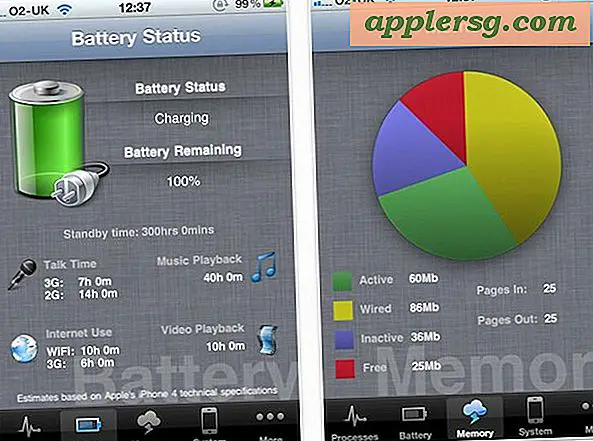Come ordinare ls Comando per data

Il comando 'ls' elenca tutti i file e le cartelle in una directory sulla riga di comando, ma per impostazione predefinita ls restituisce una lista in ordine alfabetico. Con un semplice flag di comando, è possibile avere ls per data invece, mostrando gli elementi modificati più recentemente nella parte superiore dei risultati del comando ls. Questo trucco si applica all'output del comando ls in Mac OS / Mac OS X, Linux, BSD e Bash in Windows.
Il flag -t ordinerà l'output del comando ls in base alla data e all'ora dell'ultima modifica, ma per i migliori risultati è probabile che tu voglia applicarlo con il flag long-listing, e forse anche alcuni altri. Esaminiamo alcuni modi utili per ordinare l'output in base alla data.
Ordina output 'ls' per data
Il flag -t ordina l'output del comando ls in base all'ultima data e ora modificate:
- Apri il Terminale se non lo hai già fatto (/ Applicazioni / Utility / in mac OS) e vai alla directory che desideri ordinare per data con ls
- Emettere la seguente sintassi del comando:
- Premi Invio per vedere i contenuti della directory elencati con ls per data
ls -lt

Gli elementi modificati più di recente verranno visualizzati nella parte superiore dell'output del comando, anziché mostrare l'elenco restituito in ordine alfabetico.
Mostra Ordina per Data, Leggibile da tutti, Tutti i file
La mia preferenza personale per l'ordinamento di output ls per data modificata è di usare -lt ma anche includere -h per le dimensioni leggibili dall'uomo, e -a per mostrare anche tutti i file con punti prefissati. Questo rende anche facile da ricordare la bandiera di -halt, usata in questo modo:
ls -halt

Inversione ls Ordina per data di uscita
Se vuoi invertire l'ordine in modo che gli elementi modificati più recentemente siano in fondo all'output del comando ls, puoi aggiungere anche il flag -r così:
ls -haltr
L'output sarà lo stesso eccetto che è stato mostrato in ordine inverso, con la data di modifica più vecchia in alto e la data e l'ora più recenti nella parte inferiore.
Questo trucco si applica ovviamente alla riga di comando e al Terminale, ma l'ordinamento per data e le variazioni di data di modifica o l'ultima data di apertura può essere incredibilmente utile anche per Finder. Ad esempio, l'ordinamento del Finder di Mac "Tutti i miei file" per data di apertura è un ottimo consiglio che può essere applicato in modo simile a qualsiasi altra cartella mostrata in Finder sul Mac per mostrare l'ultima volta che un file è stato letto o modificato.
Hai altri utili suggerimenti o trucchi per ordinare le directory per data? Fateci sapere nei commenti qui sotto.